Как да промените паролата за phpMyAdmin на XAMPP
Новата инсталация на контролния панел XAMPP(XAMPP Control Panel) на устройство с Windows не съдържа root паролата за MySQL PHPMyAdmin . В такъв случай той може да бъде лесно достъпен за всеки и това води до уязвимост към критични рискове. За да го избегнете, ви предлагаме да зададете подходящо сигурна парола на потребителския root. В това ръководство ще обясним как да промените паролата за phpMyAdmin на XAMPP .
Въпреки това се вижда, че след промяна на паролата за phpMyAdmin на XAMPP , потребителите могат да срещнат съобщение за грешка за отказан достъп, което им пречи да влязат в MySQL phpMyAdmin. За да отстраните този проблем, трябва да промените конфигурационните настройки във файла config.inc.php. И така, нека да започнем.
Как да промените паролата за phpMyAdmin на XAMPP
За да промените паролата за phpMyAdmin на XAMPP , първо трябва да стартирате контролния панел на XAMPP(XAMPP Control Panel) .
След като се отвори, щракнете върху бутона Admin (Admin ) за MySQL.
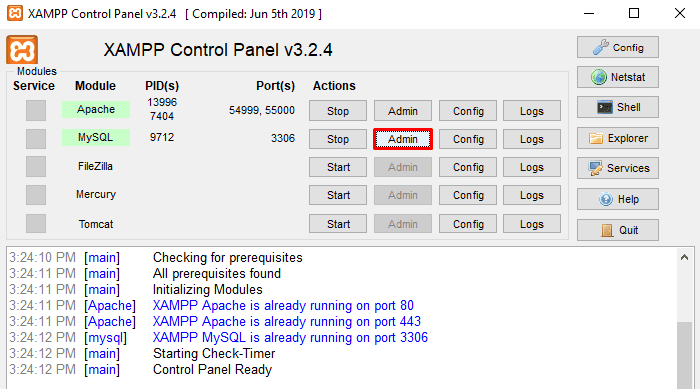
Може да се наложи да влезете с текущото си потребителско име и парола и след това да кликнете върху бутона Go .
На сайта PHPMyAdmin превключете към раздела Потребителски акаунти(User accounts) .
Под Преглед на потребителските акаунти(User accounts overview) щракнете върху връзката Редактиране на привилегии(Edit privileges) , която съдържа root като потребителско име и localhost като име на хост.

На следващата страница преминете към секцията Промяна на паролата(Change password) .
Тук трябва да създадете нова силна парола с комбинация от буква, цифра и символ. До полето за парола има индикатор за сила на паролата, който показва състоянието на вашата парола. Тъй като паролата става по-силна, индикаторът на състоянието става Red > Yellow > Green .
Въведете отново същата парола в съответното поле и след това щракнете върху бутона Go .

След като създадете правилно новата парола, когато влезете в phpMyAdmin, може да срещнете съобщение за грешка за отказан достъп, което казва „
Cannot connect: invalid settings
В този случай трябва да отстраните проблема с влизането, като промените конфигурационните настройки във файла config.inc.php.
Как да коригирам съобщението за отказан достъп до phpMyAdmin(Access)
Съобщението за отказан достъп до phpMyAdmin се появява главно, когато промените паролата за вход на паролата за phpMyAdmin на XAMPP
За да коригирате тази грешка, отворете приложението XAMPP Control Panel .
Преместете се в дясната крайна колона и щракнете върху бутона Explorer .
Във File Explorer отидете до следния път „ C:\xampp\phpMyAdmin “
В съответната папка намерете config.inc и след това го отворете с всеки текстов редактор като бележник.
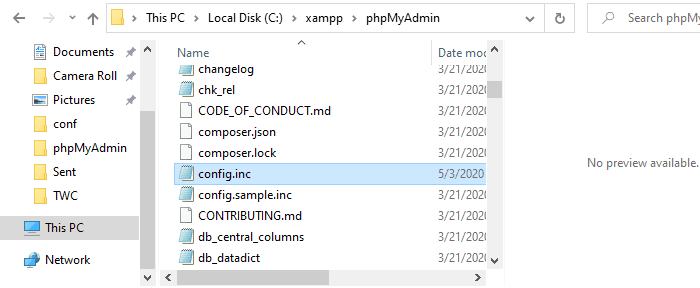
Разберете типа и информацията за удостоверяване(Authentication type and info) и актуализирайте следните параметри:
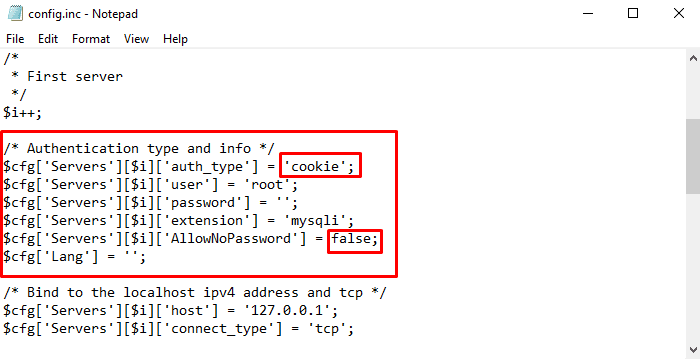
В първия ред-
$cfg['Servers'][$i]['auth_type'] = 'config'; change config with cookie
Също в реда-
$cfg['Servers'][$i]['AllowNoPassword'] = true; change true with false
След като извършите следните промени, запазете и затворете файла. Това е всичко.
Related posts
Как да инсталирате NumPy с помощта на PIP на Windows 10
Как да демонтирате или отхвърлите неуспешен WIM на Windows система
Настройка на Filezilla сървър и клиент: екранна снимка и видео урок
Как да актуализирате BIOS на компютър с Windows 11/10
Как да създадете прозрачно изображение в Paint.NET на Windows 11/10
Как да премахнете акаунт от Windows (7 начина) -
Как да добавите пакети за актуализиране на Windows към ISO изображение на Windows 11/10
Как да използвате версията на командния ред на Advanced Disk Cleanup Utility
Извличане на конкретна версия на Windows от Windows 10 Multiple Edition ISO
Как да тествате вашата RAM с инструмента за диагностика на паметта на Windows -
Как да промените езика на Windows 10: Всичко, което трябва да знаете -
6 начина да излезете от Windows 11 -
Как да извлечете кадри от видео с високо качество
Apache не стартира от контролния панел на XAMPP в Windows 11/10
Как да видите и получите достъп до iCloud Notes в Windows 10
Как да промените Legacy на UEFI, без да преинсталирате Windows 11/10
Как да създадете анимиран GIF от видео файл с помощта на VLC и GIMP
Как да отворите, демонтирате или постоянно прикачите VHD файл в Windows 10 -
Инструменти за разработка на Chrome Уроци, съвети, трикове
Как да направите екранни снимки в Steam и тяхното местоположение
